- โปรแกรมฟรี EaseUS
- Data Recovery Wizard Free
- Todo Backup Free
- Partition Master Free
Windows 11/10 Easy Transfer Tool
เราต่างคาดหวังที่จะอัพเกรดเป็น Windows 11/10 เนื่องจากคุณสมบัติใหม่ที่น่าสนใจ สร้างความตื่นเต้นให้กับผู้ใช้คอมพิวเตอร์ แต่รอก่อน! ในขณะที่คุณเชียร์และยินดีต้อนรับ Windows 11/10 อย่าเพิ่งด่วนทิ้งพีซี หรือระบบปฏิบัติการเก่าซึ่งได้ติดตั้งโปรแกรมต่างๆ และเก็บข้อมูลทั้งหมดของคุณรวมกับบัญชีผู้ใช้งานและการตั้งค่าต่างๆ ล่ะ แล้วคุณจะเพลิดเพลินกับระบบปฏิบัติการใหม่ พร้อมกับโปแกรมต่างๆ ที่ติดตั้งไว้ก่อนหน้านี้ได้อย่างไร? จะเป็นการดีมากหากคุณมีเครื่องมือโอนย้ายด้วย Windows 11/10 Easy Transfer Tool ในการนี้
Windows Easy Transfer Tool คืออะไร และทำงานอย่างไร?
Windows Easy Transfer Tool เป็นซอฟต์แวร์ที่ใช้ทั่วไป ที่พัฒนาโดย Microsoft อาจแสดงอยู่ในรายการต้นๆ ของเว็บค้นหา โปรแกรมทำงานได้ดีในการย้ายบัญชีผู้ใช้ อีเมล เอกสาร อินเทอร์เน็ตรายการโปรด เพลง วิดีโอ รูปภาพ และอื่นๆ
วิธีใช้ Windows Easy Transfer บน Windows 7, 8, 8.1:บนพีซีเครื่องเก่า; เลือก Start > Getting Started >Transfer Your Files > Next: บนคอมพิวเตอร์เครื่องใหม่; ใส่รหัสที่ Windows Easy Transfer Tool แสดงบนเครื่องเก่า แล้วเลือกสิ่งที่คุณต้งการโอนย้าย และคลิก Transfer
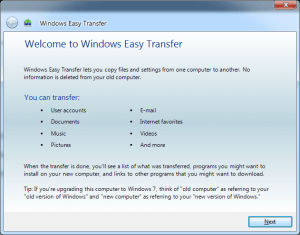
ปัญหาที่พบใน Windows Easy Transfer
หยุดให้บริการบน Windows 11/10
หากคุณกำลังจะกล่าวถึงส่วนก่อนหน้านี้ คุณคงรู้ว่า Windows Easy Transfer ใช้ได้กับ Windows 7, 8, 8.1 แต่ Windows Easy Transfer ไม่มีใน Windows 11/10 แล้ว และในการถ่ายโอนนั้น เป็นที่น่าเสียดาย ที่ไม่สามารถโอนย้ายโปรแกรมต่างๆ ของเครื่องมันเองไปยังคอมพิวเตอร์เครื่องอื่นได้
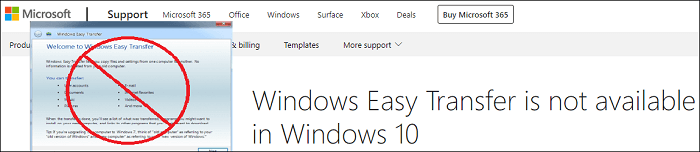
การโอนย้ายข้อมูลที่ไม่ 100%
Windows 11/10 Easy Transfer เพียงช่วยให้คุณโอนย้ายได้บางโฟลเดอร์ และบัญชีผู้ใช้ไปยังคอมพิวเตอร์อีกเครื่องหนึ่ง แล้วโปรแแกรมต่างๆ ล่ะ?
แล้วมีทางเลือกอื่นแทนการใช้ Windows Easy Transfer ในการย้ายข้อมูลบน Windows 11/10 หรือไม่? ดูที่เนื้อหาต่อไปนี้ สำหรับเครื่องมือที่ใช้ในการโอนย้ายบน Windows
ทางเลือกอื่นที่เชื่อถือได้แทนการใช้ Windows 11/10 Windows Easy Transfer
ก่อนที่เราจะพูดถึงครื่องมือถ่ายโอนบน Windows 11/10 เราลองหาเหตุผลว่าทำไมจึงจำเป็นต้องทำการถ่ายโอน มีสองสถานการณ์สำหรับผู้ใช้ที่จไปใช้ระบบปฏิบัติการล่าสุด คือ หนึ่ง อัปเกรด window7/8/XP/Vista เป็น Windows 11/10 บนคอมพิวเตอร์เครื่องเดียวกัน ตราบใดที่ฮาร์ดแวร์ของคอมพิวเตอร์นั้น ตรงตามข้อกำหนดในการติดตั้ง Windows 11/10 และสอง ต้องการติดตั้ง Windows 11/10 บนคอมพิวเตอร์เครื่องใหม่
เมื่อถึงคราวจำเป็นในการใช้เครื่องมือถ่ายโอนข้อมูลบนคอมพิวเตอร์ โดยเฉพาะอย่างยิ่งสำหรับสถานการณ์หลังที่ได้กล่าวไว้ข้างต้น สำหรับทุกโปรแกรมบนคอมพิวเตอร์ บัญชีผู้ใช้พร้อมกับการตั้งค่า ที่เรายังคงต้องการใช้แม้เปลี่ยนคอมพิวเตอร์เครื่องใหม่กับระบบปฏิบัติการใหม่ ในกรณีนี้ สิ่งที่กวนใจเราคือ เราต้องติดตั้งแอปพลิเคชันต่างๆ ที่ต้องการใช้งาน, ตั้งค่าบัญชีผู้ใช้ รหัส และอื่นๆ อีก
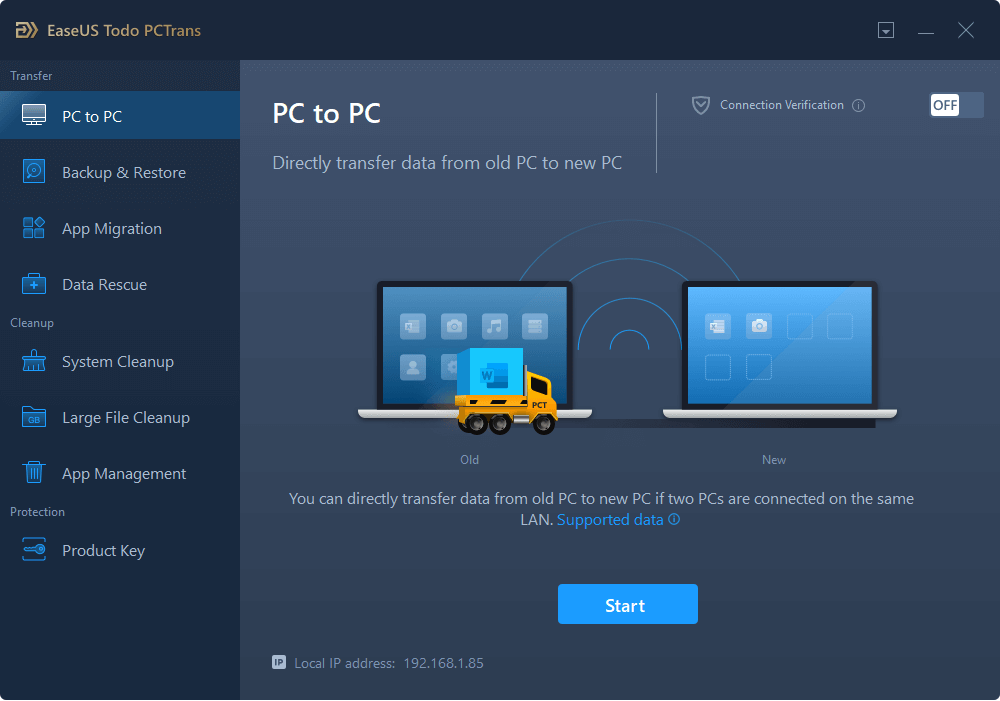
จะเป็นอย่างไรหากมีซอฟต์แวร์ของผู้ให้บริการ ทำการถ่ายโอนทั้งหมดได้โดยไม่ยุ่งยาก คุณจะสนใจไหม? EaseUS ซอฟต์แวร์ในการโอนย้ายคอมพิวเตอร์ ได้รับการพัฒนาขึ้นเพื่อบรรลุความฝันของผู้ใช้ทุกคนที่ต้องการสัมผัสนวัตกรรมของระบบปฏิบัติการ แต่ยังต้องการเก็บข้อมูลทั้งหมดไว้ในคอพิวเตอร์เครื่องเดิม
เมื่อพูดถึง Easy Transfer Tool บน Windows 11/10 ที่หยุดให้บริการแล้วจะทำอย่างไร? EaseUS Todo PCTrans ตรงตามความต้องการของคุณหรือไม่?
- ประการแรก เครื่องมือจะต้องอำนวยความสะดวกในการโอนย้าย และจะดีกว่าหากต้องการความรู้พื้นฐานของผู้ใช้เพียงเล็กน้อย
- ประการที่สอง เครื่องมือนี้ควรสนับสนุนการโอนย้ายระบบปฏิบัติการเก่าไปยัง Windows 11/10 เช่น Win7/8/XP/Vista ไปเป็น Windows 11/10
- ประการที่สาม การใช้เครื่องมือในการโอนย้ายจะต้องไม่สร้างความเสียหายให้กับระบบเก่าและใหม่
สรุปจากความต้องการทางพื้นฐานของ Windows 11/10 easy transfer tool แล้ว EaseUS Todo PCTrans สามารถทำการโอนย้ายได้ดี ไม่ว่าจะเป็นการถ่ายโอนข้อมูล ซอฟต์แวร์ ไปยัง Windows 11/10 บนคอมพิวเตอร์เครื่องเดียวกัน หรือแอปพลิเคชันจากเครื่องเก่าไปยังเครื่องใหม่ มั่นใจได้ว่าสะดวกมาก และโอนย้ายได้อย่างนุ่มนวล
มาดูวิธีใช้ Windows Easy Transfer ใน Windows 11/10 ด้วย EaseUS Todo PCTrans กัน
ขั้นตอน - การโอนย้ายทุกอย่างด้วยซอฟต์แวร์ที่ดีที่สุด
มีสองวิธีในการโอนย้ายโปรแกรมต่างๆ จากระบบปฏิบัติการเก่ากว่าไปยัง Windows 11/10 ด้วย EaseUS Todo PCTrans ผ่านการเชื่อมต่อเครือข่ายหรืออิมเมจไฟล์ หากทำการอัปเกรดบนคอมพิวเตอร์เครื่องเดียวกัน การโอนย้ายจะง่ายขึ้น เลือกวิธีใดวิธีหนึ่ง และสามารถเลือกเฉพาะข้อมูล หรือโปรแกรมที่คุณต้องการโอนย้าย มาดูการโอนย้ายจากคอมพิวเตอร์เครื่องเก่าไปยังคอมพิวเตอร์เครื่องใหม่กัน
1. การโอนย้ายระหว่างพีซีไปพีซีผ่านทางเครือข่ายที่เชื่อมต่อ
เรียก Todo PCTrans บนพีซีทั้งสองเครื่องและเลือก "PC to PC" โปรแกรมจะตรวจพบพีซีที่เชื่อต่อกัน หรือคลิกที่ "Add a PC" และใส่เลขที่ IP เพื่อเชื่อมพีซีเข้าด้วยกัน หลังจากการเชื่อมต่อของทั้งสองพีซีได้แล้ว ให้เลือกข้อมูล โฟลเดอร์ โปรแกรม ที่ต้องการโอนย้าย
ขั้นตอนที่ 1. เปิดโปรแกรม EaseUS Todo PCTrans บนคอมพิวเตอร์ต้นทางและปลายทางทั้งสองเครื่อง เชื่อมต่อพีซีทั้งสองทางอินเตอร์เน็ต
ขั้นตอนที่ 1. เรียกใช้ EaseUS Todo PCTrans บนพีซีทั้งสองเครื่อง
บนพีซีต้นทาง เลือก "พีซีไปยังพีซี" บนหน้าจอหลักของ EaseUS Todo PCTrans และคลิก "ดำเนินการต่อ" เพื่อดำเนินการต่อ

ขั้นตอนที่ 2. เชื่อมต่อคอมพิวเตอร์สองเครื่อง
1. เลือกพีซีเป้าหมายของคุณเพื่อเชื่อมต่อผ่านที่อยู่ IP หรือชื่ออุปกรณ์ แล้วคลิก "เชื่อมต่อ"
2. ป้อนรหัสผ่านเข้าสู่ระบบของพีซีเป้าหมายแล้วคลิก "ตกลง" เพื่อยืนยัน
หมายเหตุ: หากคุณไม่เห็นพีซีเป้าหมายในอุปกรณ์ในรายการ คุณยังสามารถคลิก "เพิ่มพีซี" เพื่อเชื่อมต่อพีซีเป้าหมายด้วยตนเองโดยป้อนที่อยู่ IP หรือชื่ออุปกรณ์
3. กำหนดทิศทางการถ่ายโอน - "โอนจากพีซีเครื่องนี้ไปยังพีซีเครื่องอื่น" และคลิก "ตกลง" เพื่อดำเนินการต่อ

ขั้นตอนที่ 3. เลือกโปรแกรม แอปพลิเคชั่น การตั้งค่าผู้ใช้ และข้อมูลที่คุณต้องการโอนไปยังคอมพิวเตอร์เป้าหมาย คุณสามารถคลิก "แก้ไข" เพื่อปรับแต่งการถ่ายโอนเนื้อหา หลังจากเลือกไฟล์และแอปที่ต้องการแล้ว ให้คลิก "เสร็จสิ้น" เพื่อยืนยัน

ขั้นตอนที่ 4. ในท้ายสุด คลิก "โอน" เพื่อเริ่มกระบวนการโอน
2. การโอนย้ายไฟล์ โปรแกรม ผ่านทางอิมเมจไฟล์
เปิดโปรแกรม EaseUS Todo PCTrans คลิก "Backup and Restore" และ "Data Backup" เลือกโฟลเดอร์, โปรแกรม ที่ต้องการสร้างเป็นอิมเมจไฟล์ แล้วให้คัดลอกไฟล์ที่ได้นี้ไปยังคอมพิวเตอร์เป้าหมาย เรียก EaseUS Todo PCTrans บนระบบใหม่ เลือก "Backup and Restore" และ "Data Restore"
คุณอาจต้องการรายละเอียดเพิ่มเติมเกี่ยวกับการทำงานของ EaseUS Todo PCTrans บน Windows 11/10 กรุณาคลิกที่ วิธีใช้ EaseUS Todo PCTrans ได้เพิ่มเติม
ตัวเลือกเพิ่มเติมสำหรับ Easy Transfer Windows 11/10: การใช้บัญชี Microsoft
วิธีนี้ใช้งานง่าย บัญชี Microsoft จะสำรองข้อมูลเดสก์ท็อป เอกสาร เพลง วิดีโอ และรูปภาพของคุณโดยอัตโนมัติ แต่น่าเสียดาย มันไม่สามารถถ่ายโอนไฟล์โปรแกรมต่างๆ เช่น Office, Adobe, Outlook ฯลฯ ได้ และความเร็วในการโอนย้ายอาจช้ากว่าซอฟต์แวร์ของบริษัทอื่น
ขั้นตอนที่ 1. เลือก Settings > Update & Security > Backup > เลือก Add a drive (เลือกดิสก์ภายนอกของคุณ)
ถ้าคุณต้องการโอนย้ายโฟลเดอร์เพิ่ม คลิก More options และเลือกสิ่งที่คุณต้องการ
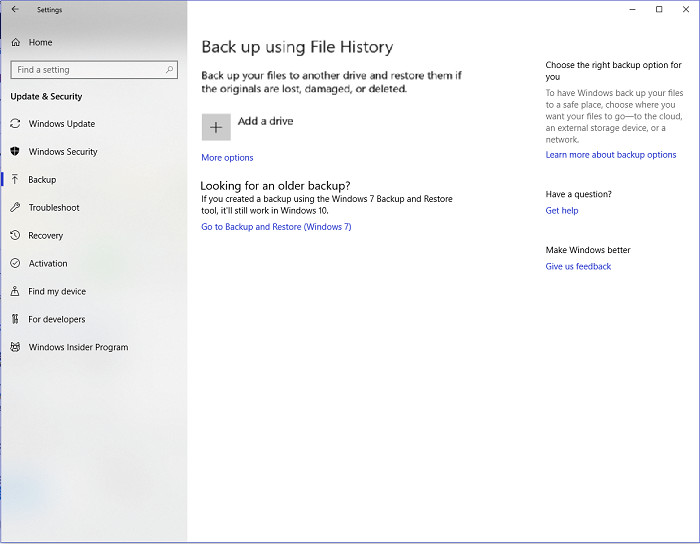
ขั้นตอนที่ 2. นำดิสก์ภายนอกต่อเข้ากับพีซีเครื่องใหม่
ไปที่ Settings > Update & Security > Backup > เลือก More options > เลื่อนลงมาที่ด้านล่างของหน้า และเลือก Restore files from a current backup
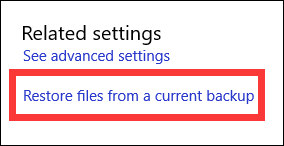
ขั้นตอนที่ 3. ตรวจสอบไฟล์สำรองที่ได้มานี้ และเลือกสิ่งที่คุณต้องการนำออกมา
โอนย้ายข้อมูลได้อย่างรวดเร็วและตรงไปตรงมาที่สุด!
Windows Easy Transfer ของ Microsoft ไม่ครอบคลุมการโอนย้ายใน Windows 11/10 แล้วทำไมคุณถึงจะไม่ใช้ EaseUS Todo PCTrans ที่โอนย้ายข้อมูลได้ 100% ล่ะ? สำหรับคุณลักษณใหม่สุดนี้ คุณยังสามารถโอนย้ายโฟลเดอร์ผู้ใช้ไปยังพีซีเครื่องอื่น เพลิดเพลินกับการโอนย้ายที่รวดเร็วเมื่อคุณใช้เครื่องมือนี้ หรือแม้กระทั่งในสถานการณ์ที่คอมพิวเตอร์เสีย คุณยังสามารถโอนย้ายได้ทุกอย่าง!
บทความที่เกี่ยวข้อง
EaseUS Todo PCTrans
โซลูชันการถ่ายโอน PC ไปยัง PC ถ่ายโอนเพลง เอกสาร ภาพถ่าย วิดีโอ โปรแกรม แอปพลิเคชันจากพีซีเครื่องหนึ่งไปยังอีกเครื่องหนึ่งใน Windows 7/8.1/10/11 ได้อย่างง่ายดาย
ดาวน์โหลดฟรี